Boîte de dialogue Gestion de l'imprimante
Vous pouvez enregistrer et annuler l'enregistrement des imprimantes gérées.
Vous pouvez également modifier les paramètres, et exporter et importer les informations pour les imprimantes gérées.
Boîte de dialogue Gestion de l'imprimante
Cliquez sur le bouton  Gestion de l'imprimante ou sélectionnez Gérer l'imprimante dans Imprimante dans le menu Fichier pour ouvrir la boîte de dialogue Gestion de l'imprimante.
Gestion de l'imprimante ou sélectionnez Gérer l'imprimante dans Imprimante dans le menu Fichier pour ouvrir la boîte de dialogue Gestion de l'imprimante.
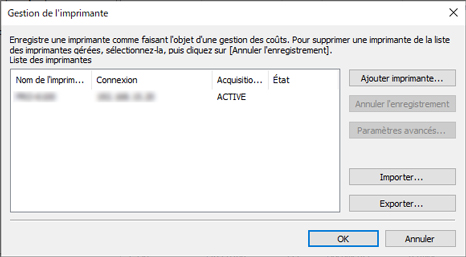
- Liste des imprimantes
-
Affiche la liste des imprimantes gérées.
-
- Nom de l'imprimante
-
Le nom de l'imprimante s'affiche.
- Connexion
-
Les informations d'adresse de l'imprimante trouvée (connexion) s'affichent.
-
L'adresse IP de l'imprimante s'affiche pour les connexions IPv4 et IPv6 et le nom du port de connexion s'affiche pour les imprimantes connectées par USB.
- Acquisition planifiée
-
ACTIVE s'affiche pour les imprimantes effectuant une acquisition planifiée et DESACTIVE s'affiche pour les imprimantes n'effectuant pas d'acquisition planifiée.
- État
-
Les informations sur les imprimantes trouvées s'affichent.
- Bouton Ajouter imprimante
-
La Boîte de dialogue Ajouter imprimante s'affiche.
-
Les imprimantes ajoutées dans la boîte de dialogue Ajouter une imprimante s'affichent dans la liste des imprimantes.
- Bouton Annuler l'enregistrement
-
L'imprimante sélectionnée est retirée (son enregistrement est annulé) des imprimantes gérées.
-
Vous pouvez également laisser les imprimantes non enregistrées dans la liste des imprimantes et continuer à vérifier les coûts du travail.
-
Désactivé si aucune imprimante n'est sélectionnée ou si plusieurs imprimantes sont sélectionnées.
- Bouton Paramètres avancés
-
La boîte de dialogue Paramètres d'impression avancés s'affiche.
-
Vous pouvez vérifier et modifier le Nom de l'imprimante, vérifier le Numéro de série, vérifier les Paramètres de l'acquisition planifiée, définir Authentification Mot de passe et exécuter Test auth.
-
Désactivé si aucune imprimante n'est sélectionnée ou si plusieurs imprimantes sont sélectionnées.
- Bouton Importer
-
Importe la ou les imprimantes gérées à partir d'un fichier.
-
Les imprimantes gérées qui sont importées dans Liste des imprimantes s'affichent.
-
 Remarque
Remarque-
Lorsque vous cliquez sur le bouton Importer pour importer un fichier, l'écran Sélectionner une imprimante s'affiche. Les imprimantes dont les méthodes de connexion ne sont pas prises en charge par Windows ne s'affichent pas dans Liste des imprimantes sur l'écran Sélectionner une imprimante.
Exemple : les imprimantes connectées via Bonjour enregistrées avec la version Mac
-
- Bouton Exporter
-
Exporte les imprimantes gérées affichées dans la Liste des imprimantes vers un fichier.
-
 Remarque
Remarque-
La liste d'impression à exporter n'inclut pas le mot de passe d'authentification utilisé au moment de l'acquisition des journaux de travaux.
Après l'importation, un mot de passe d'authentification doit être configuré.
-
Une imprimante connectée par USB ne peut pas être exportée.
-
Boîte de dialogue Ajouter imprimante
Recherchez des imprimantes à enregistrer dans la liste des imprimantes de l'écran principal et enregistrez les imprimantes gérées.
Cliquez sur le bouton Ajouter une imprimante de la boîte de dialogue Gestion de l'imprimante pour afficher la boîte de dialogue Ajouter imprimante.
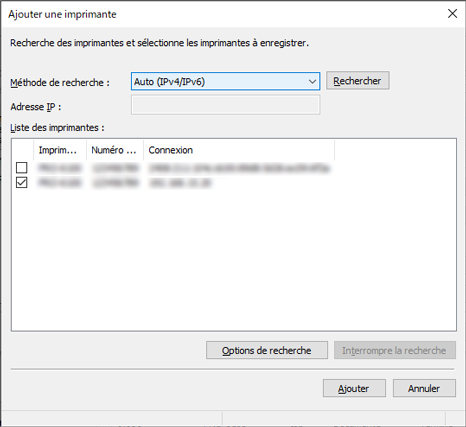
- Méthode de recherche
-
Sélectionnez une méthode de recherche d'imprimante.
- Adresse IP
-
Saisissez une adresse IP.
-
Désactivé si une méthode autre que IPv4 ou IPv6 est sélectionnée dans Méthode de recherche.
- Bouton Rechercher
-
Recherche des imprimantes à l'aide de la Méthode de recherche sélectionnée.
- Liste des imprimantes
-
Une liste des imprimantes trouvées s'affiche.
-
- Imprimante
-
Les noms de modèle des imprimantes trouvées s'affichent.
- Numéro de série
-
Les numéros de série des imprimantes trouvées s'affichent.
- Connexion
-
Les informations d'adresse de l'imprimante trouvée (connexion) s'affichent.
-
L'adresse IP de l'imprimante s'affiche pour les connexions IPv4 et IPv6, et le nom du port USB s'affiche pour les imprimantes connectées par USB.
- Bouton Interrompre la recherche
-
Cliquez sur ce bouton pour interrompre la recherche.
-
La recherche s'interrompt après avoir attendu que l'acquisition des informations soit terminée pour les imprimantes ayant déjà été trouvées.
- Bouton Options de recherche
-
Ouvre la boîte de dialogue Options de recherche.
-
Configurez cette option pour effectuer une recherche par Communauté SNMP.
- Bouton Ajouter
-
Ferme la boîte de dialogue Ajouter une imprimante.
-
Les imprimantes sélectionnées dans la liste des imprimantes s'affichent dans la Liste des imprimantes de la boîte de dialogue Gestion de l'imprimante.
Boîte de dialogue Paramètres d'impression avancés
Vous pouvez configurer des paramètres avancés pour les imprimantes gérées.

- Nom de l'imprimante
-
Spécifiez le nom d'affichage de l'imprimante dans Accounting Manager.
- Numéro de série
-
Les numéros de série des imprimantes s'affichent.
- Paramètres de l'acquisition planifiée
-
Déterminez s'il faut effectuer l'acquisition planifiée des journaux de travaux ou non.
-
Pour interrompre l'acquisition régulière des journaux de travaux, désactivez l'option Lancer l'acquisition du journal des travaux planifiée.
-
 Important
Important-
Les paramètres de l'acquisition planifiée sont activés lorsque l'imprimante est enregistrée. Les journaux de travaux ne peuvent être récupérés si les paramètres de l'acquisition planifiée sont désactivés.
-
- Authentification
-
Configurez un mot de passe d'authentification pour l'acquisition des journaux de travaux.
-
 Remarque
Remarque-
Saisissez le mot de passe défini pour l'imprimante.
-
Pour plus détails, recherchez et reportez-vous à la page « Mot de passe administrateur » depuis la page d'accueil du manuel en ligne de votre modèle.
-
-
 Important
Important-
Si l'historique des tâches est défini pour être masqué dans le panneau de commande de l'imprimante, les informations d'authentification sont requises lors de l'acquisition des journaux de travaux.
-
- Bouton Test auth.
-
Pour effectuer un test d'authentification pour l'acquisition des journaux de travaux, saisissez le Mot de passe et cliquez sur le bouton Test auth.
-
Les résultats du test d'authentification pour l'acquisition des journaux de travaux s'affichent dans une boîte de dialogue de message.
- Bouton Enregistrer
-
Modifie les paramètres de l'imprimante gérée, puis ferme la boîte de dialogue Paramètres d'impression avancés.
